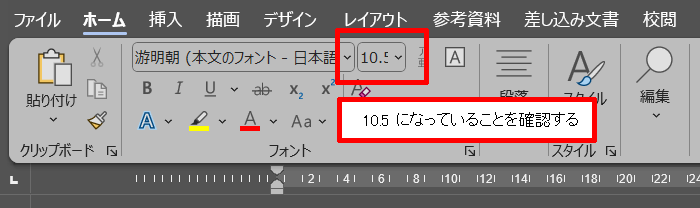PC の基本的な用語と操作方法を確認します。
教員が説明しますので、以下の用語と操作方法を確認してください。
| 用語 | |
|---|---|
| Windows | Mac |
| デスクトップ、アイコン、マウスポインタ | |
| ファイル、フォルダ | |
| ウィンドウ、タイトルバー、メニューバー、メニュー、スクロールバー | |
| Explorer | Finder |
| タスクバー | Dock |
| 「スタート」ボタン | Launchpad |
| クリック(タップ)、ダブルクリック(ダブルタップ)、右クリック(二本指タップ)、ドラッグ | |
| ドラッグ&ドロップ | |
| ダイアログボックス、コンテクストメニュー | |
| 操作方法 | |
| ウィンドウの移動、最小化(アイコン化)、最大化 | |
| アプリケーションの起動と終了 | |
| ファイルを開く、閉じる | |
| フォルダの作成 | |
| ファイルやフォルダのコピー | |
| ファイルやフォルダの移動 | |
| ファイルやフォルダの名称変更 | |
| ファイルやフォルダの削除 | |
「情報リテラシー」に関する動画を視聴します
次の動画を実習室備え付けの PC に配信しますので、視聴してください。
「情報リテラシー理解度調査」に回答してください
まだ、回答していない学生さんは、ポータルサイトの「情報環境」→「情報リテラシー講習会」→「情報リテラシー理解度調査」に回答してください。
再履修者もこちらの4本の動画(1つは今回視聴したもの)を参考に回答してください。
注意: この課題については「提出状況の確認」には表示されません。
このページの指示に従って「練習」という文書を作成してください
完成した文書ファイルは「課題の提出と確認」 のページで「第2回 MS Word 「練習」」を選択して提出してください。
ただし、以下の点に注意してください。
- まだ自分の PC に Microsoft Office をインストールしていない受講者は、Windows の場合はこのページ、macOS の場合はこのページの指示に従って、自分の PC に「Microsoft 365 アプリ (デスクトップ版の Office アプリケーション)をインストールしてください。
- MS Word の基本的な使い方については、Word 2019 マニュアル の「基本的な操作」の部分を参照してください。
このページ の指示に従って「花見宴会」という文書を作成してください
完成した文書ファイルは、先の課題と同様に「課題の提出と確認」 のページで「第2回 MS Word 「花見宴会」」を選択して提出してください。
文書の書式の整え方については、Word 2019 マニュアル を参照してください。 特に以下の部分が参考になると思います。
作成した「花見宴会」という文書を印刷してください
瀬田学舎内で、個人のノート PC やスマートフォンから文書を印刷する場合は、この Web ページから行います。 投入した印刷物の状態の確認や印刷のキャンセルはこの Web ページで行うことができます。
実習室内のプリンタの1つに学生証をかざせば、そのプリンタに出力されます。 詳しくは、ポータルサイトの「情報環境」の印刷利用マニュアルを参照してください。
瀬田学舎には、実習室やセルフラーニング室以外にも、数ヵ所にプリンタが設置されています。
印刷した紙は、教員が巡回しますので、教員に手渡ししてください。
注意: この課題については、印刷した文書を教員に手渡しても、次回の授業までは「提出状況の確認」で「未提出」や「採点中」と表示されます。
著作権情報センターの「みんなのための著作権教室」のページで「著作権」について勉強してください
「学ぼう著作権」や「こんな時の著作権」のコーナーを中心に自分の知識を確認してください。 「学校教育と著作権」のページや 「デジタル・ネットワーク社会と著作権」という文書も参考になります。
著作権に関するクイズに答えてください
「課題の提出と確認」 のページで「第2回 クイズ」を選択した後、 「送信」のボタンをクリックしてクイズに答えてください。 このクイズは何度でもやってみることができます。 最高得点を評価の対象としますので、満点を狙ってください。 ただし、Web ブラウザの「戻る」ボタンを使用することはできません。分からない問題は自分で調べてみましょう。
新1年生は「数理・情報科学課程 フレッシャーズアンケート」に回答してください
「課題の提出と確認」のページで、 「課題」として「第2回 フレッシャーズアンケート」を選択し、 「送信」ボタンをクリックして、アンケートのページへ進んでください。 「提出するファイル」を選択する必要はありません。
新入生以外は回答しないでください。
まだやっていない人は前回の課題を 完了しましょう
本来の締め切りは過ぎていますが、今回、課題を提出すると 50% 程度の加点があります。
今回の内容を確認してください
「課題の提出と確認」の「課題」の右のメニューから「 第2回 今回の内容の確認」を選択して「送信」のボタンをクリックして確認してください。
各自の課題提出状況を確認してください
今回の課題の締め切りはすべて本日(4月17日)中です。
「課題の提出と確認」の Web ページで、自分の提出状況を確認してください。 ただし、
- 「情報リテラシー理解度調査」の回答状況は表示されません。
- 「Word 文書「花見宴会」の印刷」については、教員に手渡し済みでも「未採点」となります。